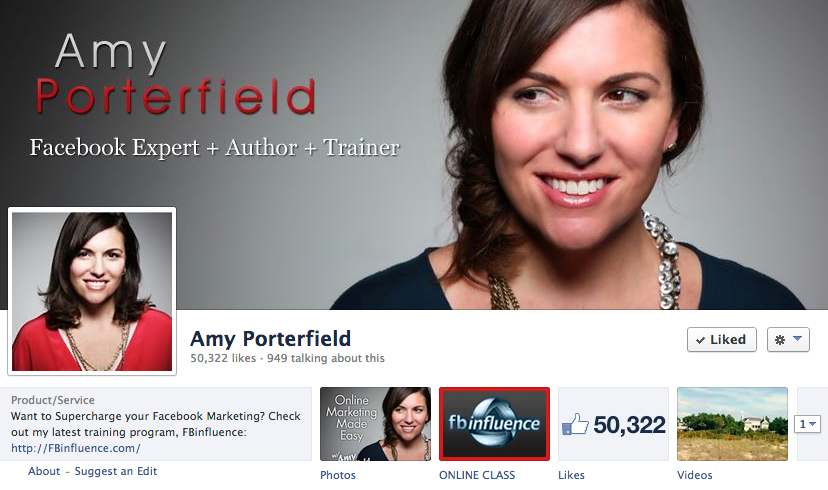Kā apstiprināt uzdevumus Mac datorā, izmantojot Apple Watch
ābols Apple Pulkstenis Apple Mac Varonis / / November 26, 2020
Pēdējoreiz atjaunināts

Ja jums pieder Apple Watch, varat to izmantot, lai apstiprinātu uzdevumus savā Mac datorā. Lūk, kā to iestatīt, lai to izdarītu.
Ja jums pieder Apple Watch, jums noteikti būs arī iPhone. Tas pats attiecas uz Mac. Šī Apple Watch un Mac saiknes dēļ Cupertino ļauj pirmajam atvērt otro. Tagad jūs varat arī apstiprināt uzdevumus datorā savā valkājamajā ierīcē. Apskatīsim.
Prasības
Prasības Mac atbloķēšanai ar Apple Watch tiek pārnestas uz uzdevumu apstiprināšanu. Jums ir jāizmanto Mac (2013. gada vidū vai vēlāk) ar MacOS 10.13 vai jaunāku versiju. Pārliecinieties, ka jūsu Apple Watch izmanto jaunāko watchOS versiju. Jūsu Apple Watch ir jābūt instalētam watchOS 6 vai jaunākam. Turklāt jūsu Apple Watch un Mac ir jāizmanto viens un tas pats Apple ID. Jums arī jāizmanto divu faktoru autentifikācija ar Apple ID. Jūsu Mac datorā jābūt ieslēgtam arī Wi-Fi un Bluetooth. Jebkura Apple Watch versija darbojas ar automātisko bloķēšanu.
Visbeidzot, jūsu Mac un Apple Watch ir jāizmanto attiecīgi parole un piekļuves kods.
Uzstādīt
Lai ieslēgtu automātisko bloķēšanu (un iespēju apstiprināt uzdevumus) Mac datorā Apple Watch:
- Izvēlies Apple izvēlne Mac datora augšējā kreisajā stūrī.
- Atlasiet Sistēmas preferences.
- Klikšķis Drošība un privātums.
- Izvēlies Cilne Vispārīgi.
- Pārslēgt Izmantojiet savu Apple Watch, lai atbloķētu lietotnes un Mac.
- Ja nepieciešams, uznirstošajā lodziņā pievienojiet sistēmas paroli, pēc tam izvēlieties Atbloķējiet.
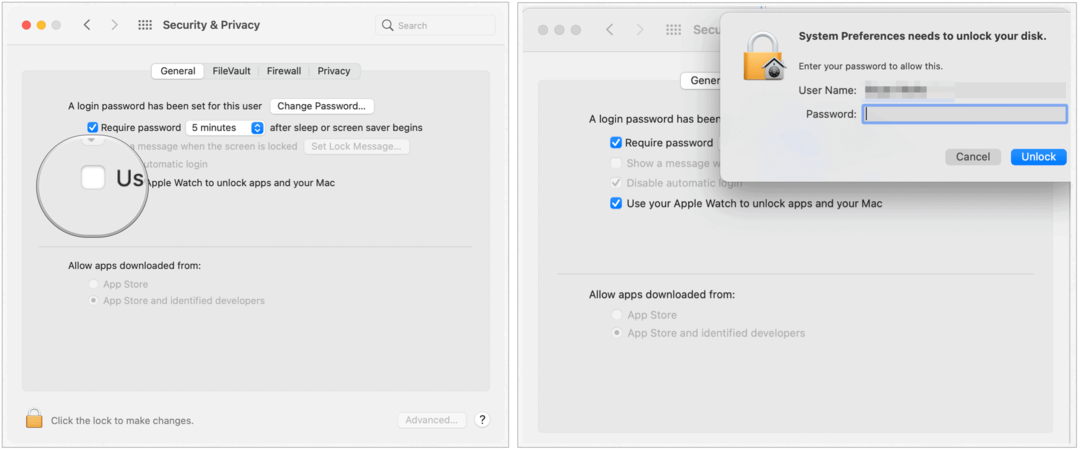
Ja jūsu Apple ID ir pievienots vairāk nekā viens Apple Watch, izvēlieties pulksteni, kuru vēlaties izmantot, lai atbloķētu savas lietotnes un Mac.
Uzdevumu apstiprināšana
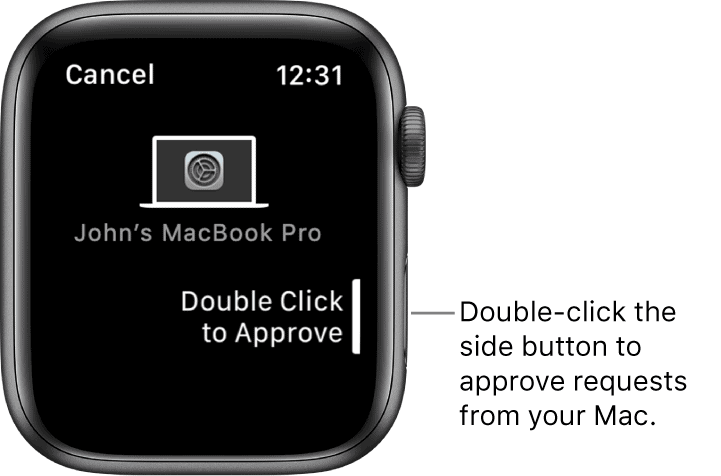
Starp jūsu Mac uzdevumiem, kuriem nepieciešama autentifikācija, ir iespēja pārlūkot paroles pārlūkprogrammā Safari, atbloķēt piezīmes vai preferences un apstiprināt lietotņu instalācijas. Kad atbloķēšana no Apple Watch ir aktīva, katrā no šīm situācijām saņemsit apstiprinājuma pieprasījumu uz valkājamās ierīces.
Lai apstiprinātu pieprasījumu, veiciet dubultklikšķi uz sava Apple Watch sānu pogas. Pretējā gadījumā turpiniet apstiprināt pieprasījumu savā Mac datorā, izmantojot paroli vai Touch ID.
Problēmu novēršanas darbības
Ja uzdevumu apstiprināšana Apple Watch neparādās kā opcija vai automātiskā bloķēšana nekad nav strādājusi vai tagad rada problēmas, lai atrisinātu problēmu, apsveriet šādus problēmu novēršanas punktus.
- Ja neesat pārliecināts, vai jūsu Mac atbalsta automātisko atbloķēšanu un apstiprināšanu ar Apple Watch, izvēlieties Apple izvēlne> Par šo Mac un pēc tam noklikšķiniet uz Sistēmas pārskats. Sānjoslas sadaļā Tīkls noklikšķiniet uz Wi-Fi, pēc tam pa labi meklējiet sadaļu “Automātiskā atbloķēšana: atbalstīts”.
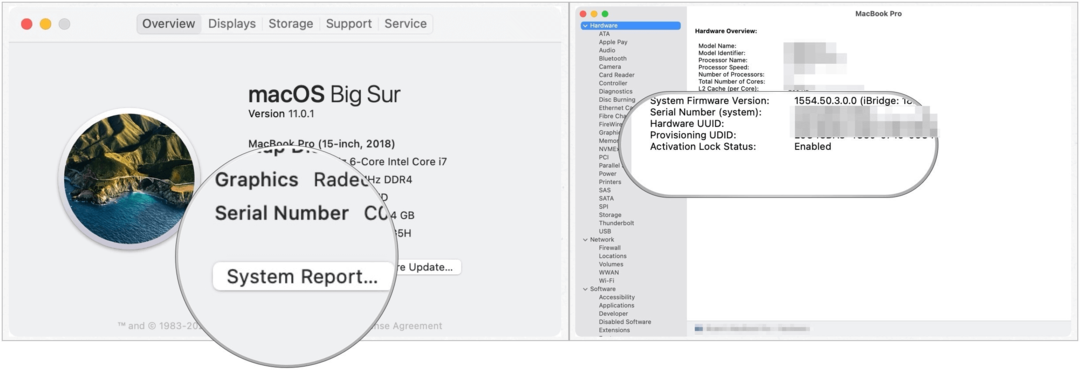
- Ja savā Mac datorā esat cita lietotāja administrators, varat pieteikties viņa lietotāja kontā un ieslēgt automātisko atbloķēšanu vai apstiprināšanu ar Apple Watch viņiem, ja vien viņu Apple ID izmanto divu faktoru autentifikāciju un viņu Apple Watch ir nepieciešamais watchOS uzstādītas.
- Jums jāizmanto atbalstīts Mac (2013 vai jaunāks).
- Lai gan visas Apple Watch versijas atbalsta automātisko bloķēšanu, jāņem vērā programmatūras prasības. Apple Watch 0, 1 un 2 ir jāizmanto watchOS 3 vai jaunāka versija ar Mac, izmantojot MacOS Sierra vai jaunāku versiju. Apple Watch 3, 4, 5, 6 un SE ir nepieciešama watchOS 4 vai jaunāka versija ar Mac, izmantojot MacOS High Sierra vai jaunāku versiju. Lai apstiprinātu pieprasījumus, nepieciešama watchOS 6 vai jaunāka versija.
- Pārliecinieties, vai esat iespējojis divfaktoru autentifikāciju. Pretējā gadījumā varat to izmēģināt ar divpakāpju verifikāciju - vecāku procesu, kuru Apple joprojām atbalsta dažādās ierīcēs.
- Abām ierīcēm jābūt pierakstītām tajā pašā iCloud kontā, izmantojot to pašu Apple ID. Pretējā gadījumā automātiskā bloķēšana nedarbosies.
- Visbeidzot, pārliecinieties, vai jūsu Mac datoram ir iestatīta parole un Apple Watch piekļuves kods. Pēc definīcijas automātiskā bloķēšana kaut ko atbloķē. Šajā gadījumā tā ir parole un piekļuves kods!
Kad šaubos
Ja esat veiksmīgi izmantojis automātisko bloķēšanu un uzdevumu apstiprināšanu, un pēkšņi neviens nedarbojas, pārtaisiet procesu.
- Izvēlies Apple izvēlne Mac datora augšējā kreisajā stūrī.
- Atlasiet Sistēmas preferences.
- Klikšķis Drošība un privātums.
- Izvēlies Cilne Vispārīgi.
- Pārslēdzieties Izmantojiet savu Apple Watch, lai atbloķētu lietotnes un Mac.
- Pārslēgt Izmantojiet savu Apple Watch, lai atbloķētu lietotnes un Mac.
- Ja nepieciešams, uznirstošajā lodziņā pievienojiet sistēmas paroli, pēc tam izvēlieties Atbloķējiet.
Apple Watch automātiskās atbloķēšanas rīks ir ātrs veids, kā atvērt Mac, neizmantojot paroli vai Touch ID. Spēja arī apstiprināt uzdevumus no plaukstas locītavas pārņem šo integrāciju jaunā, jautrajā līmenī.
Cenu salīdzināšana veikalā: kā iegūt cenas tiešsaistē, izmantojot ķieģeļu un javas ērtības
Pērkot veikalā, tas nenozīmē, ka jāmaksā augstākas cenas. Pateicoties cenu saskaņošanas garantijām, jūs varat saņemt tiešsaistes atlaides, izmantojot ķieģeļu un javu ...
Kā dāvināt Disney Plus abonementu, izmantojot digitālo dāvanu karti
Ja esat izbaudījis Disney Plus un vēlaties to kopīgot ar citiem, lūk, kā iegādāties Disney + dāvanu abonementu ...
Jūsu ceļvedis dokumentu kopīgošanai pakalpojumā Google dokumenti, Izklājlapas un Prezentācijas
Jūs varat viegli sadarboties ar Google tīmekļa lietotnēm. Šis ir jūsu ceļvedis koplietošanai pakalpojumos Google dokumenti, Izklājlapas un Prezentācijas ar atļaujām ...